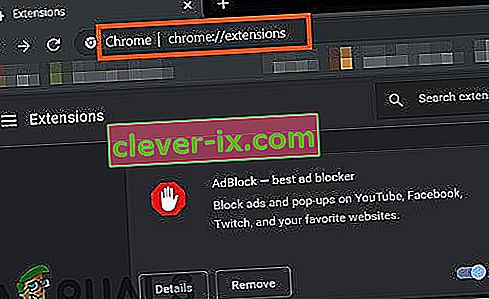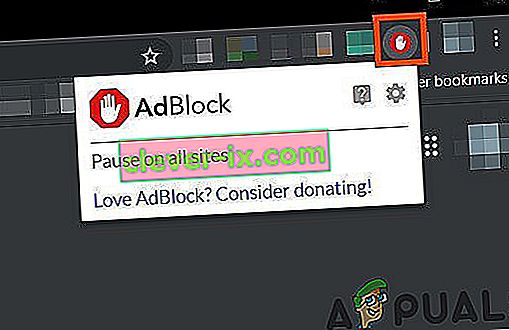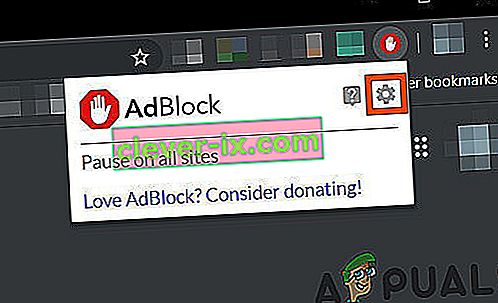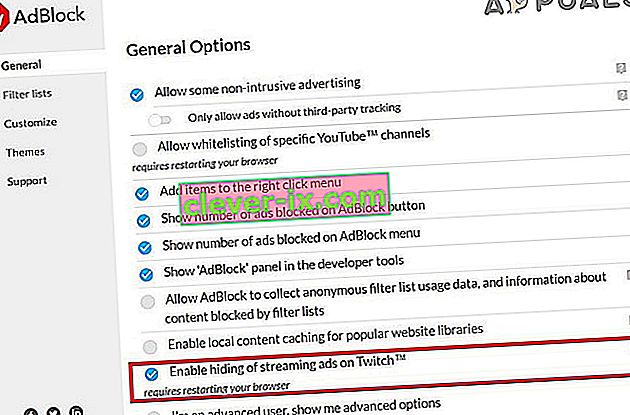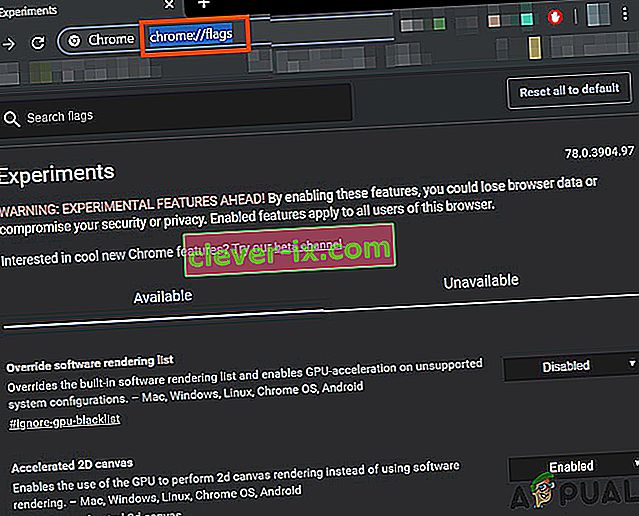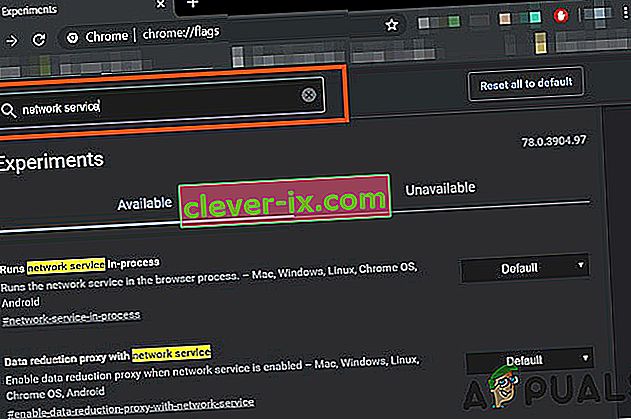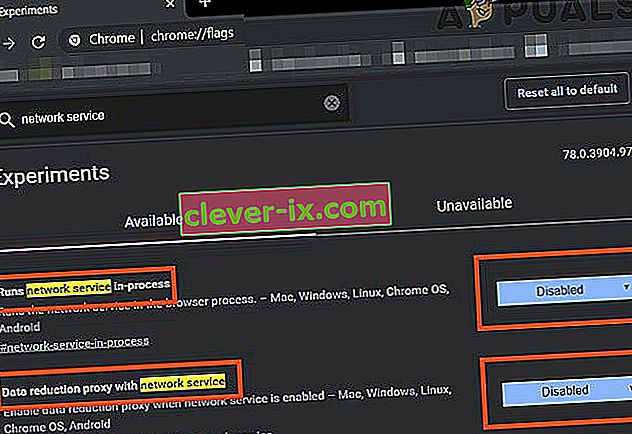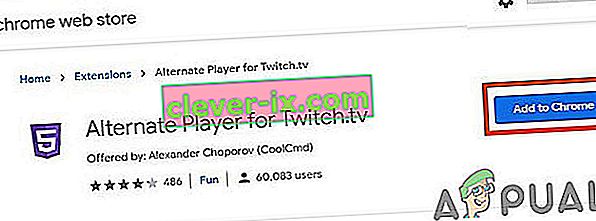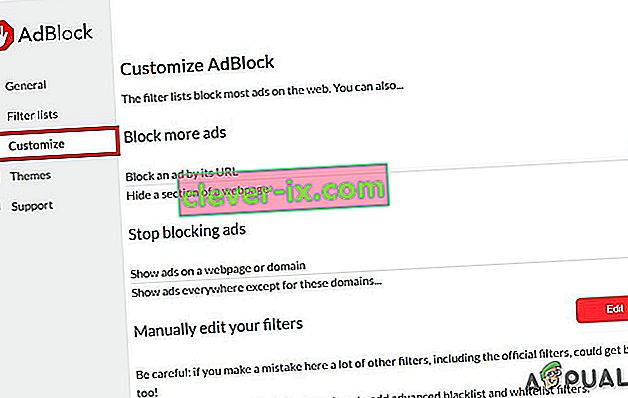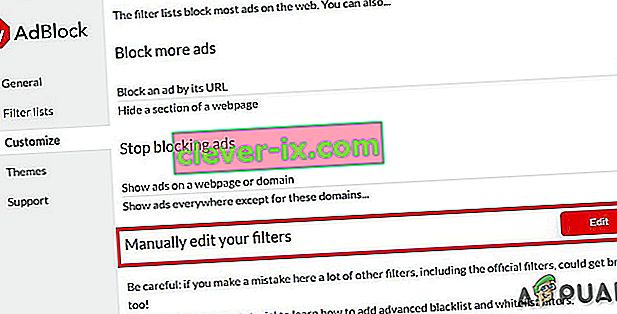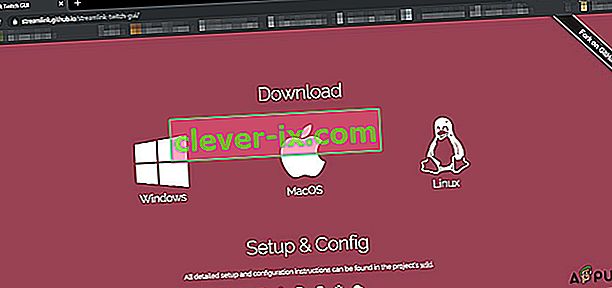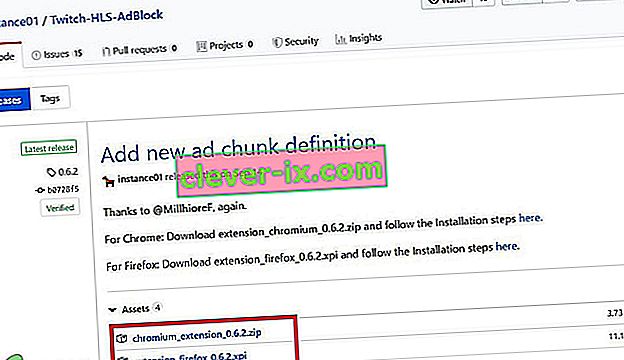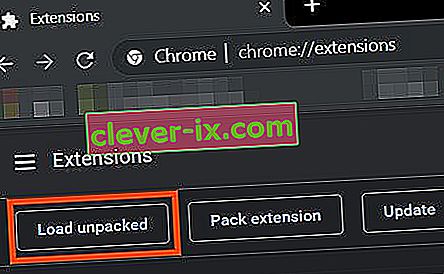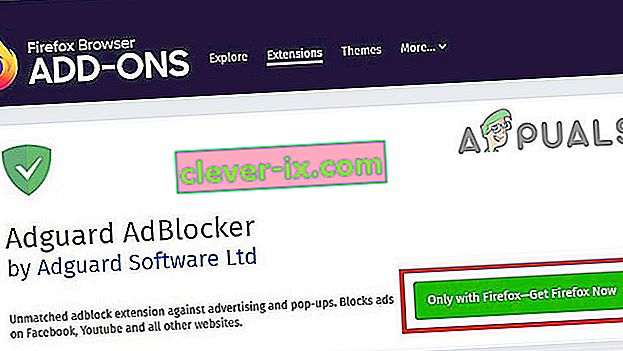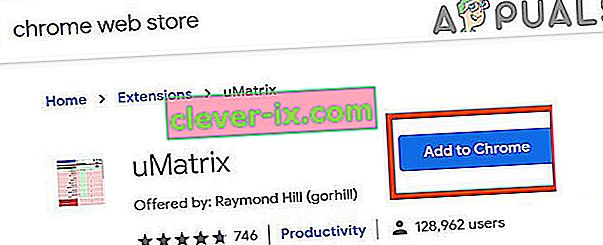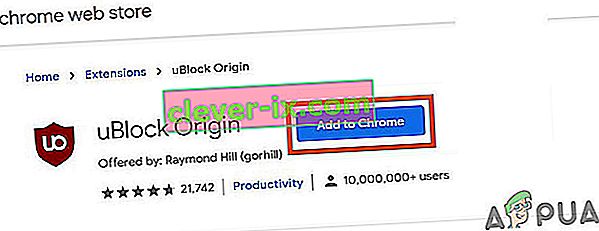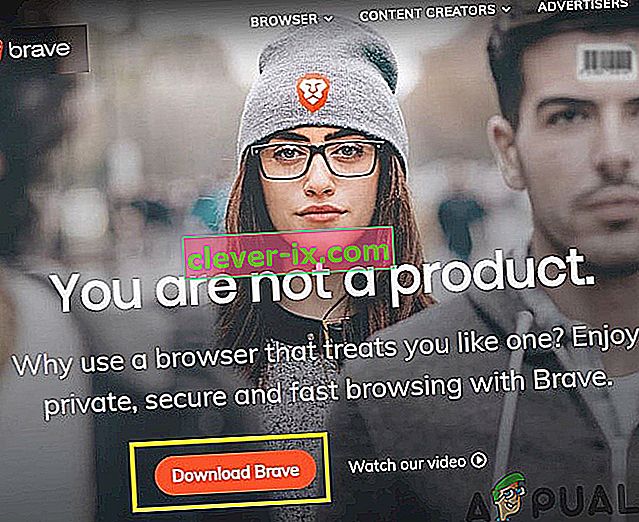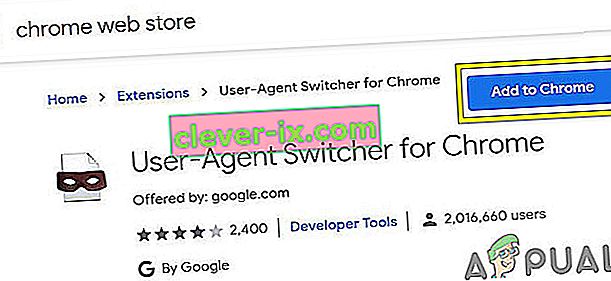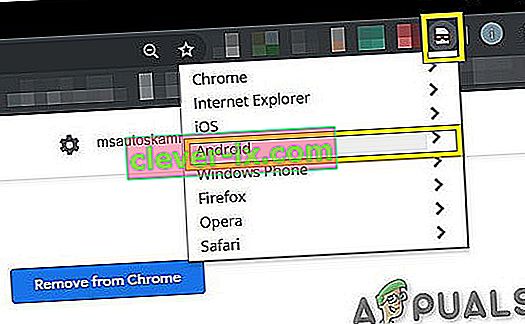Adblock, ki ne deluje na Twitchu, je bolj verjeten, če uporabljate zastarelo razširitev brskalnika Adblock. Drugi vzroki so lahko Chromova omrežna storitev, predvajalnik spletnega brskalnika, neoptimalna nastavitev filtrov razširitve Adblock, težave brskalnika ali težave razširitve brskalnika.

Razširitve brskalnika Adblocking so programska oprema, ki lahko odstrani ali spremeni spletno oglaševanje v spletnem brskalniku / aplikaciji. Toda te razširitve včasih ne blokirajo oglasov s strani Twitch, saj je Twitch oglas vstavil neposredno v tok.
Spodaj so navedeni načini blokiranja oglasov Twitch:
1. rešitev: Preverite, ali je razširitev AdBlock posodobljena
Tehnologija se razvija iz dneva v dan in če razširitev brskalnika ne posodabljate redno, se znajdete v številnih težavah. Torej, če uporabljate zastarelo razširitev AdBlock, ta razširitev morda ne bo mogla blokirati oglasov na Twitchu. Za ponazoritev bomo uporabili Google Chrome z nameščeno razširitvijo AdBlock.
- Odprite Chrome & v naslovni vrstici
chrome: // razširitve
in pritisnite Enter.
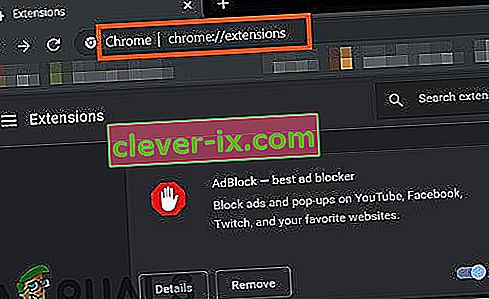
- V razširitvenem sistemu Windows preklopite » Način za razvijalce « na Vklopljeno .

- Zdaj kliknite » posodobitev «, ki bo posodobila vse razširitve brskalnika Google Chrome.

- Znova zaženite brskalnik.
- Odprite Twitch in preverite, ali je težava odpravljena.
Če še vedno obstajajo oglasi Twitcha, pojdite na naslednjo rešitev.
2. rešitev: Omogočite nastavitev v razširitvi brskalnika
Številne razširitve AdBlock začnejo blokirati oglase takoj, ko so dodane v brskalnik, vendar imajo ločeno nastavitev za nadzor oglasov s funkcijo Twitch, vendar ta nastavitev privzeto ni omogočena, zato morate omogočiti nastavitev za blokiranje oglasov na Twitchu. Omogočanje nastavitve lahko težavo reši. Za ponazoritev bomo uporabili Google Chrome in AdBlock.
- Odprite Chrome in na koncu naslovne vrstice kliknite ikono » AdBlock «. Navodila za razširitev se lahko razlikujejo od teh.
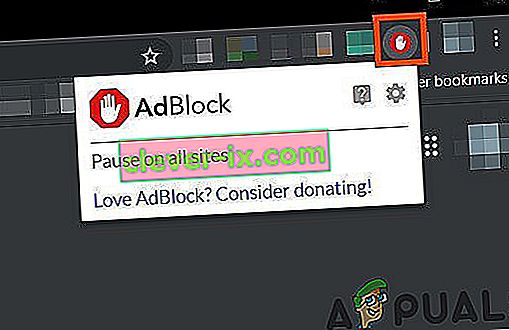
- Zdaj kliknite ikono » zobnik « v pojavnem meniju, da odprete » Nastavitve AdBlock «.
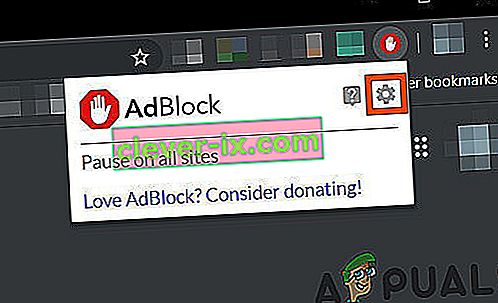
- V možnosti » Splošno « v nastavitvah AdBlock nastavite potrditveno polje » Omogoči skrivanje pretočnih oglasov na Twitch «.
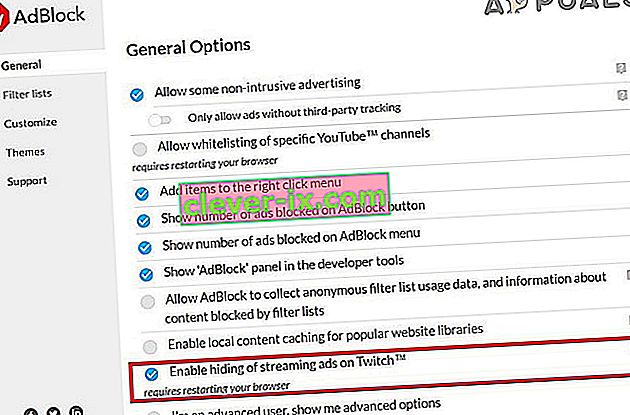
- Znova zaženite Google Chrome.
- Preverite, ali so oglasi Twitcha blokirani.
Če se še vedno soočate z oglasi Twitcha, nadaljujte z naslednjo rešitvijo.
3. rešitev: Spremenite napredne nastavitve v Chromu
Omrežna storitev v Chromu izvaja ločen postopek, ki ni dostopen razširitvam blokiranja oglasov, dodanim v Google Chrome. Če težavo odpravite tako, da bo ta storitev dostopna razširitvi za blokiranje oglasov.
- Odprite Chrome in vnesite naslovno vrstico
chrome: // zastavice
in pritisnite Enter.
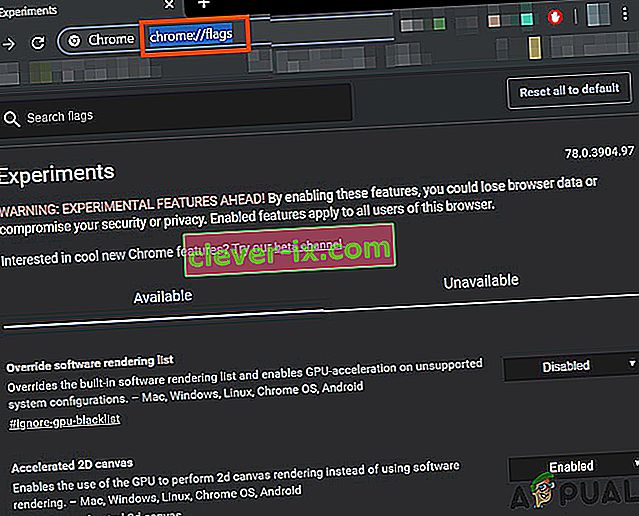
- Zdaj v polje za iskalne zastavice vnesite » Network Service «.
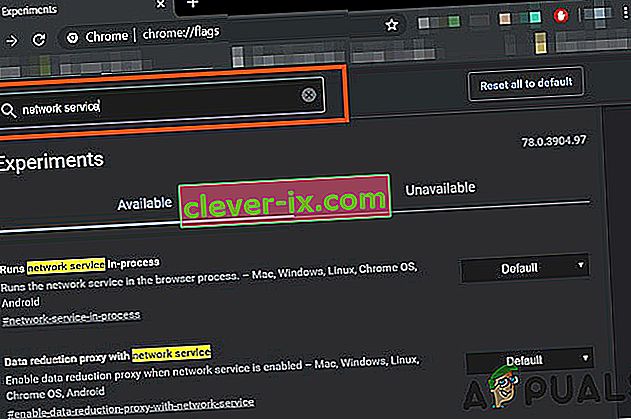
- In v rezultatih nastavite » Zažene omrežno storitev v postopku « in »Proxy za zmanjšanje podatkov z omrežno storitvijo« na » Onemogočeno « in shranite spremembe.
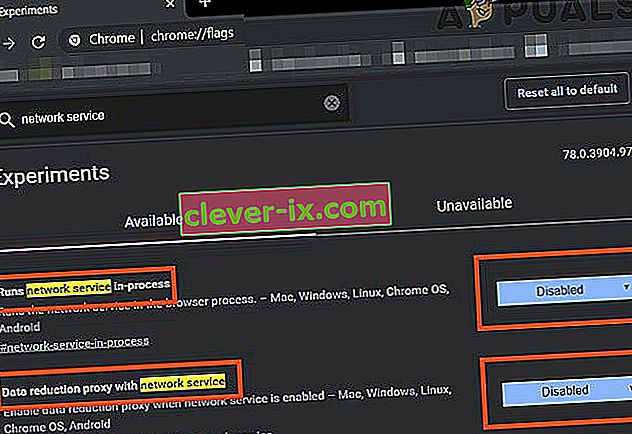
- Znova zaženite brskalnik.
- Preverite, ali je težava odpravljena. Če je težava odpravljena, ne pozabite izvesti teh korakov, kadar Chrome dobi novo posodobitev.
Če je težava še vedno prisotna, poskusite z naslednjo rešitvijo.
Rešitev 4. Preizkusite nadomestni predvajalnik za Twitch.tv
Razširitev Nadomestni predvajalnik za Twitch.tv, prej znan kot Twitch 5, odstrani večino oglasov iz pretočnih predvajanj v živo. Nastavitve predvajalnika lahko prilagodite vaši internetni povezavi. Omogoča vam nadaljevanje gledanja oddaje v drugem predvajalniku, na primer Media Player Classic, VLC Media Player ali MX Player itd., Zaradi česar je zelo uporaben.
Torej z njegovo uporabo lahko rešite težavo.
- Odprite ustrezno povezavo, če želite razširitev dodati v brskalnik.
- V Chrome dodajte nadomestni predvajalnik za Twitch
- Dodajte nadomestni predvajalnik za Twitch v Firefox in brskalnike, ki izhajajo iz Firefoxa:
- V Microsoft Edge dodajte nadomestni predvajalnik za Twitch.
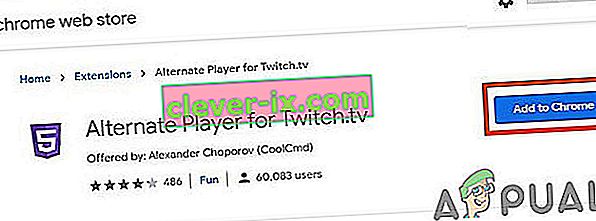
- Razširitev dodajte v brskalnik.
- Znova zaženite brskalnik in odprite Twitch, da preverite, ali je težava odpravljena.
Če ste še vedno zasipani z oglasi, pojdite na naslednjo rešitev.
5. rešitev: Uporabite filtre
Vsaka razširitev AdBlock ima sezname filtrov. Seznam filtrov je lahko bel seznam, črni seznam in seznam po meri. Te sezname lahko dodate ročno ali pa jih poiščete na spletnih razpoložljivih seznamih. Na črni seznam razširitve lahko dodamo tok oglasov Twitch in ta dodatek lahko reši težavo.
- Odprite Chrome in kliknite razširitev AdBlock.
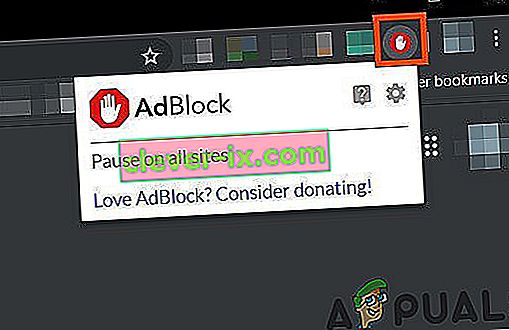
- Nato kliknite ikono zobnika, da odprete nastavitve AdBlock .
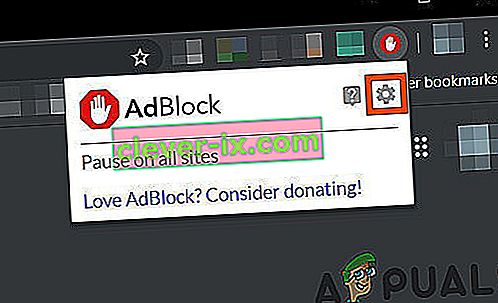
- Kliknite gumb » Prilagodi «.
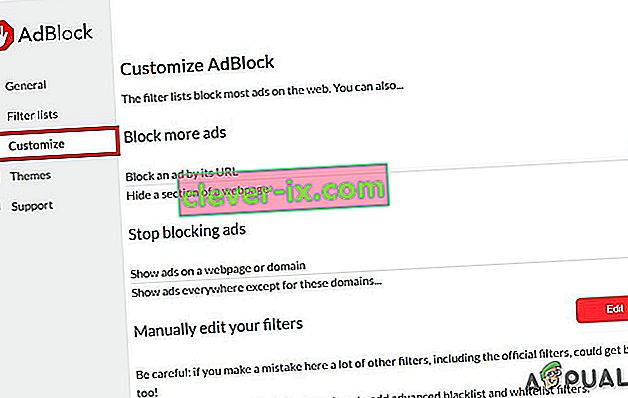
- Kliknite gumb z naslovom » Uredi « poleg naslova » Ročno uredite svoje filtre «.
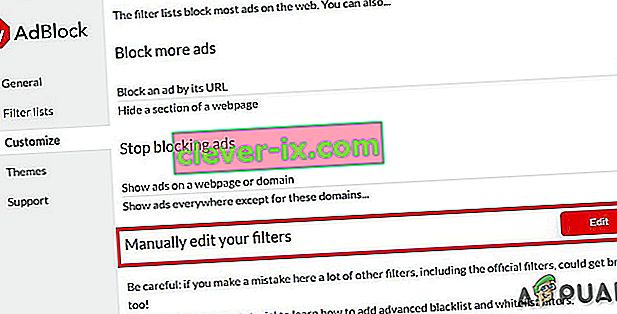
- Na seznam dodajte naslednje, po eno v vsako vrstico.
www.twitch.tv ##. js-player-ad-overlay.player-ad-overlay www.twitch.tv ##. player-ad-overlay.player-overlay //imasdk.googleapis.com/js/sdkloader/ ima3.js r /// imasdk.googleapis.com/js/sdkloader/ima3.js
Zdaj odprite Twitch in preverite, ali je težava odpravljena, če ne, pojdite na naslednjo rešitev.
6. rešitev: Rešitev v napravi Android
Twitch ni na voljo samo za splet, ampak ima tudi svojo aplikacijo za Android. Obstaja majhna rešitev, s katero se lahko izognete oglasom v aplikaciji Twitch za Android. Ne pozabite, da lahko v računalniku uporabite emulator Android, npr. BlueStacks, če želite uporabiti rešitev.
- Odprite Twitch v Androidu
- Ko se oglas začne prikazovati, kliknite » Več o tem «
- Nato se takoj dotaknite gumba Nazaj in celoten oglas bo preskočen.
7. rešitev: Uporabite Streamlink
Streamlink Twitch GUI je spletna aplikacija, napisana v JavaScript (EmberJS), HTML (Handlebars) in CSS (LessCSS), in jo izvaja različica Chromium s pogonom Node.js. Z vmesnikom Streamlink Twitch GUI niste odvisni od spletnega brskalnika sistema, tokove pa je mogoče gledati v katerem koli video predvajalniku po vaših željah, kar bo omogočilo nemoteno predvajanje videa. Poleg tega Streamlink Twitch zaobide kateri koli oglas Twitch.tv.
- Prenesite Streamlink v skladu s svojim operacijskim sistemom.
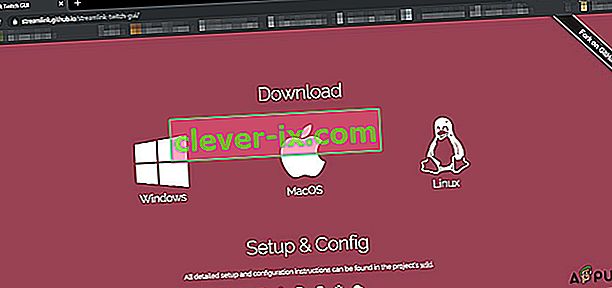
- Namestite in zaženite in preverite, ali je težava odpravljena.
Če ste še vedno v vrsti oglasov, pojdite na naslednjo rešitev.
8. rešitev: Uporaba HLS AdBlock
Twitch plays advertisements whenever the user starts watching a new channel. Twitch staff injects advertisements into the HLS stream directly. HLS AdBlock extension patches the technique which Twitch uses and edits the m3u8 playlist that is requested every few seconds to simply remove segments that are marked as advertisements. So, installing HLS AdBlock can solve the problem.
- Download the HLS AdBlock extension as per your browser.
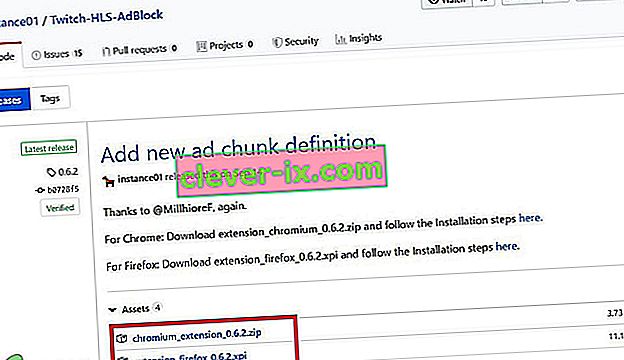
- For Chrome
- Unzip into a folder, remember the folder path.
- Go to
chrome://extensions/
and enable Developer Mode.

- Click on ‘Load unpacked’ and go to the directory with the extension (see if “manifest.json” is in the directory)
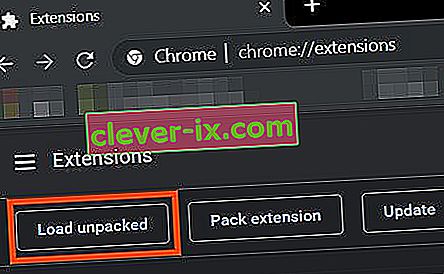
- Click on ‘Load unpacked’ and go to the directory with the extension (see if “manifest.json” is in the directory)
- For Firefox:
- Download the latest release (xpi file)
- Go to
about:addons
& load the HLS AdBlock addon from the downloaded file
- Now Run the Twitch to see if the problem is solved.
If you are still facing the problem, move to the next solution.
Solution 9: Use Adguard
AdGuard is an ad-blocking extension that effectively blocks all types of ads on all web pages including video ads, rich media advertising, unwanted pop-ups, banners and text ads, etc. AdGuard can handle most of the AdBlock circumvention scripts, the technique used by Twitch.
- Visit this link for Chrome and this link for Firefox.
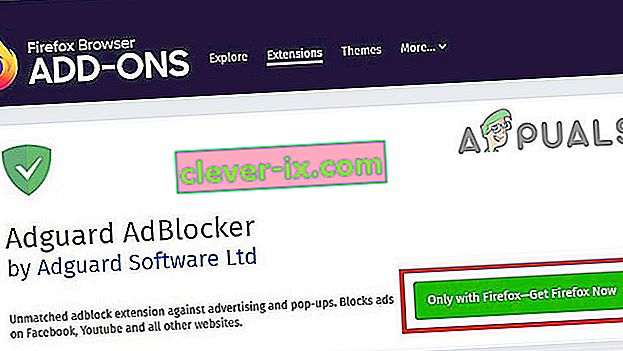
- Install and run it.
- Check if the problem is solved.
If not, move to the next solution.
Solution 10: Using uMatrix
By uMatrix you point & click to allow or restrict requests made by the browser. It can be used to block iframes, scripts, ads, etc. uMatrix puts you in control of the connection, downloading and execution of data types.
- Visit the following link as per your browser to add the extension
- Add to Chrome
- Add to Firefox
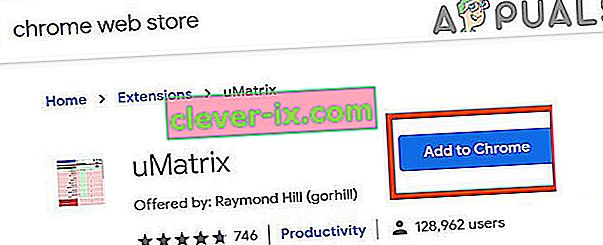
- Run Twitch to see if the problem is solved.
If the problem is still there, proceed to the next solution.
Solution 11: Ublock Origin
Ublock origin is an efficient ad blocker that is easy on memory and CPU and can load & enforce thousands of filters than other popular blockers. It’s more of an “adblocker” as it can also create filters from host files.
- Visit the concerned link as per your browser to add the extension to it.
- Add to Chrome
- Add to Firefox.
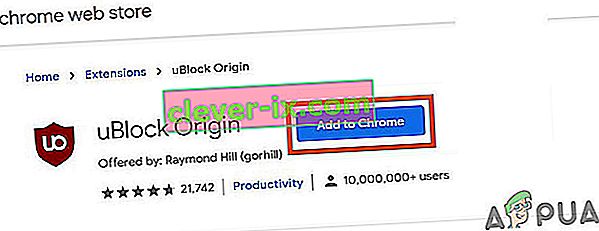
- Run Twitch and see if the problem is solved.
If the problem persists, move to the next solution.
Solution 12: Use Brave Browser
Brave is an open-source& free web browser developed by Brave Software, Inc. Brave is based on the Chromium web browser. The browser blocks website trackers & ads.
- Download the Brave Browser.
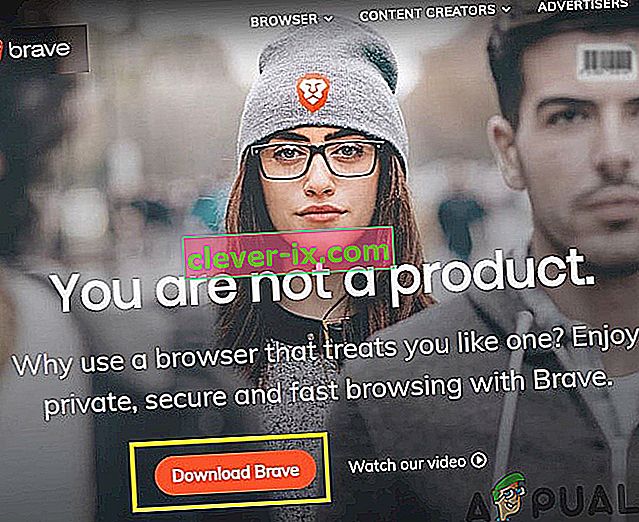
- Install and run it.
- As Brave is Chromium-based so Chrome extensions can be used with it. Use any of the extensions mentioned in the above solutions.
- Now use Brave to access Twitch and see if the problem is solved.
If the problem is not solved, move to the next solution.
Solution 13: User-Agent Switcher
In this solution, we will use the same technique as mentioned for android users but with a different approach. We will use a Chrome extension User-Agent Switcher, by which we will convert the user agent in Brave Browser to be Android or iOS. And this may solve the problem. But before proceeding further, make sure you have Brave Browser installed with Ublock origin and Umatrix extensions added to it, which is explained in the above solutions.
- Open Brave Browser.
- Open User-Agent Switcher in Brave Browser to open it in the Chrome Webstore.
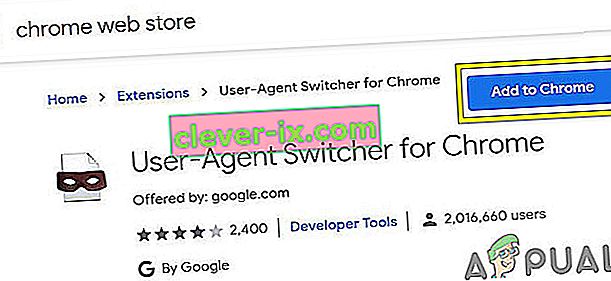
- Please read this help article on How can I add extensions to Brave and use these guidelines to add User-Agent Switcher to Brave Browser.
- Now click on the icon of User-Agent Switcher, next to the address bar, and then click on Android (if you want to switch to Android).
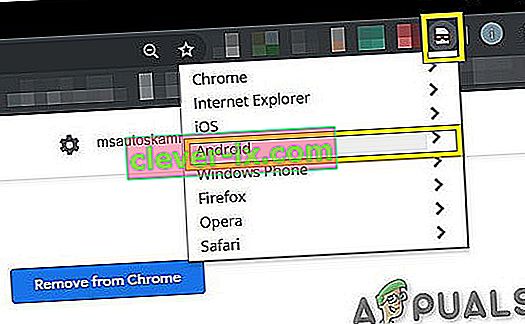
- Now open the Twitch in the Brave Browser, if an ad pops up, click on Learn More and then click on the back button and the ad will be skipped. Now you can switch back to Chrome in the User-Agent Switcher.
If the problem is not solved, proceed to the next solution.
Solution 14: Twitch Turbo:
If you hate ads during watching streaming and can afford to pay the fee then Twitch’s subscription service called Twitch Turbo is a good option to consider. Twitch Turbo comes with ad-free Twitch viewing with other features as well.
- Open Twitch Turbo Subscription Page to subscribe to the Twitch Turbo.

- Use Twitch Turbo to watch Twitch and there will be no ads anymore.
Hopefully, you can now watch Twitch without ads.